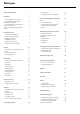8319 Series Нұсқаулық 43PUS8319 50PUS8319 55PUS8319 65PUS8319 75PUS8319 Register your product and get support at www.philips.
Мазмұны 1 Негізгі экранның көрінісі 2 Қолдау алу 2.1 Теледидарды анықтап, тіркеңіз 4 5 5 2.2 Теледидар Анықтамасы және Пайдаланушы нұсқаулығы 5 2.3 Теледидарды диагностикалау және өзін-өзі диагностикалау 5 2.4 Тұтынушыларды қолдау орталығы / жөндеу 6 3 Қысқаша нұсқаулық 7 3.1 Қашықтан басқару құралы 7 3.2 Қашықтан басқару құралын теледидармен жұптаңыз 8 8.1 Сізге не қажет 28 8.2 Теледидар нұсқаулығын пайдалану 28 9 Freeview Play (Ұлыбритания модельдері 29 үшін) 9.
19.4 Бағдарламалық құралды жаңарту тарихын көру 59 20 Қоршаған ортаға қауіпсіз 60 20.1 Еуропаның энергиялық тиімділік белгісі 60 20.2 EPREL тіркеу нөмірі 60 20.3 Пайдалануды аяқтау 60 21 Ерекшеліктер 61 21.2 Қабылдау 61 21.3 Дисплей ажыратымдылығы 61 61 21.5 Дыбыс 61 21.6 Мультимедиа 61 21.7 Байланыс мүмкіндігі 62 22 Ақаулықтарды жою 63 22.1 Кеңестер 63 22.2 Қосу 63 22.3 Қашықтан басқару құралы 63 22.4 Арналар 63 22.5 Жерсерік 64 22.6 Сурет 64 22.7 Дыбыс 65 22.
параметрлері бар Жылдам мәзірді таба аласыз. 1. Негізгі экранның көрінісі Теледидар нұсқаулығы Орнатылған теледидар арналарының теледидар нұсқаулығын ашу үшін Теледидар нұсқаулығы параметрін таңдаңыз. Көздер Smart TV артықшылықтарын толық пайдалану үшін теледидарды интернетке жалғаңыз. Негізгі экранға өту үшін қашықтан басқару құралындағы (Home) пернесін басыңыз. Смартфон немесе планшеттегідей, негізгі экран теледидардың орталығы болып табылады.
орнатыңыз. • Теледидарды қайта орнату - теледидарды қайта орнатыңыз және орындалған теледидар орнатуын қайталап орындаңыз. • Байланыс ақпараты: елдің немесе аймақтың телефон нөмірін немесе веб-мекенжайын көрсетеді. 2. Қолдау алу 2.1. Теледидарды анықтап, тіркеңіз * Арналарды сұрыптау тек белгілі бір елдерде қолданылады. Теледидарды анықтаңыз - Теледидардың үлгі нөмірі ** Ambilight параметрі тек Ambilight функциясын қолдайтын үлгілерге арналған.
Өзін-өзі диагностикалауды іске қосу: 1 - Quick Menu (Жылдам мәзір) > Help (Анықтама) > Self-diagnose (Өзін-өзі диагностикалау) тармақтарын таңдап, OK түймесін басыңыз. 2 - Конфигурацияларды тексеру үшін келесі элементтерді таңдаңыз. • Check the TV (Теледидарды тексеру) - сурет, дыбыс және басқа параметрлер мүмкіндігінің жұмысын тексеруге болады. • Желіні тексеру - желі байланысын тексеріңіз.
• Қашықтан басқару құралын теледидармен жұптайды. 3. Қысқаша нұсқаулық 5 - (Жылдам мәзір/МӘЗІР) Жылдам мәзірді әдеттегі теледидар функцияларымен ашады. Ойын сигналы анықталған және ойын режимі қосылған кезде, ойынды басқару жолағын көрсету үшін МӘЗІР пернесін басып тұрыңыз. 3.1. Қашықтан басқару құралы 6 - Alexa Alexa мүмкіндігін ояту, Alexa жауабын үзу немесе ескертуді тоқтату үшін.
- INFO () Бағдарлама туралы ақпаратты ашады немесе жабады. хабарламаны шығару үшін басыңыз; Эко параметрлері мәзірін тікелей шақыру үшін ұзақ басыңыз. Пернені бірнеше рет ұзақ басу арқылы Эко параметрлері мәзірі іске қосылғаннан кейін хабарлама бұдан былай көрсетілмейді. 9 - Сандық пернелер (жасырын пернелер, 123 пернесі басылғаннан кейін қолжетімді болады) Арнаны тікелей таңдайды. 5 - Қайта ойнату (жасырын пернелер, 123 пернесі басылған кезде қолжетімді) • Ойнату , қайтадан ойнатады.
теледидарды қашықтан басқару құралымен қайта жұптастыруға болады. 3.4. Батареялар мен тазалау Жұптау үшін SOURCES (PAIR) пернесін ұзақ басып тұруға (шамаман 3 секунд) болады. Болмаса, (Басты бет) > Параметрлер > Сымсыз байланыс және желі > Қашықтан басқару құралы > Қашықтан басқару құралын жұптау бөліміне өтіп, экрандағы нұсқауларды орындаңыз. Батареяларды алмастыру Қашықтан басқару құралыының батареялары туралы толық ақпаратты алу үшін өнім бумасындағы Жылдам бастау нұсқаулығын қараңыз.
1 - Теледидар қосулы кезде, негізгі мәзірді ашу үшін теледидардың астындағы джойстик түймесін басыңыз. 2 - Volume (Дыбыс деңгейі), Channel (Арна) немесе Sources (Көздер) опцияларын таңдау үшін сол немесе оң жақтарын басыңыз. Demo фильмін бастау үшін Демо опциясын таңдаңыз. 3 - Дыбыс деңгейін реттеу немесе келесі не алдыңғы арнаға өту үшін жоғары немесе төмен басыңыз. Ресурстар тізімі, оның ішінде тюнер таңдауы арқылы ауысу үшін жоғары немесе төмен басыңыз. Мәзір автоматты түрде жоғалады.
Жүктеп алынатын Жұмысты бастаудың қысқаша нұсқаулығын теледидардың үлгі нөмірі арқылы іздеңіз. 4. Орнату Қабырғаға орнату 4.1. Қауіпсіздік туралы нұсқауларды оқып шығыңыз Сондай-ақ, Теледидар үйлесімді қабырға кронштейнімен (бөлек сатылады) қолдануға дайын. Теледидарды пайдаланбас бұрын қауіпсіздік туралы нұсқауларды оқып шығыңыз.
Теледидарды толығымен өшіру үшін қуат ашасын ажыратыңыз. Қуат ашасын ажыратқан кезде әрқашан сымнан емес, қуат ашасынан тартыңыз. Ашаға, қуат кабеліне және розеткаға әрдайым қолыңыз жететініне көз жеткізіңіз. Қуат кабелін жалғау • Қуат кабелін теледидардың артындағы POWER коннекторына жалғаңыз. • Қуат кабелінің коннекторға мықтап кіргізілгенін тексеріңіз. • Розеткадағы қуат ашасына кез келген уақытта қол жеткізуге болатынын тексеріңіз.
5. Байланыстар 5.1. Байланыс мүмкіндігінің нұсқаулығы Құрылғыны теледидарға әрқашан жоғары сапалы қосылыммен жалғаңыз. Сондай-ақ, сурет пен дыбыстың жақсы тасымалдануын қамтамасыз ету үшін жоғары сапалы кабельдерді пайдаланыңыз. Құрылғыны жалғаған кезде, теледидар оның түрін анықтайды және әр құрылғыға дұрыс түр атауын береді. Қаласаңыз, түр атауын өзгертуге болады.
HDMI ARC/eARC Теледидардағы HDMI 1 қосылымында HDMI ARC (Дыбысты қайтару арнасы) бар. Егер құрылғыда да, әдетте үй кинотеатры жүйесінде (HTS), HDMI ARC қосылымы болса, оны осы теледидардағы HDMI ұяларының кез келгеніне жалғаңыз. HDMI ARC ұясымен теледидар суретінің дыбысын HTS жүйесіне жіберетін сыртқы дыбыс кабелін жалғаудың қажеті жоқ. HDMI ARC ұяшығы екі сигналды біріктіреді. HDMI eARC (Кеңейтілген аудио қайтару арнасы) — алдыңғы аудио қайтару арнасының (ARC) кеңейтілген түрі.
іске қосыңыз. 2 - Мобильді құрылғыңызда теледидарды таңдаңыз. (Бұл теледидар үлгі атауы түрінде көрсетіледі) 3 - Мобильді құрылғыңызда теледидар атауын таңдаңыз. Жалғаған соң Экранды қосарлау функциясын пайдалана аласыз. Экранды қосарлау байланыстарын қалпына келтіру Бұрын қосылған барлық құрылғылар Экранды қосарлау қосылымының тізімінде сақталады.
5.7. Басқа құрылғы Смарт карталы CAM - CI+ CI+ туралы ақпарат Бұл теледидар CI+ шартты кіру үшін дайын. CI+ мүмкіндігімен аймағыңыздағы сандық теледидар операторлары ұсынатын фильмдер мен спорт сияқты ажыратымдылығы жоғары бағдарламаларды қарауға болады. Бұл бағдарламаларды теледидар операторы шифрланған және алдын ала төленген CI+ модулімен шифрынан ашады.
бөлімінде түрлі түсті Keywords (Кілтсөздер) түймесін басып, Photos, Videos and Music (Фотосуреттер, бейнелер және музыка) деп іздеңіз. Жылдам жұптау (Басты бет) > Параметрлер > Сымсыз байланыс пен желілер > Bluetooth > Жылдам жұптау. Philips Bluetooth® құлақаспаптарын жылдам жұптау функциясын белсендіру үшін қосыңыз. 5.8. Bluetooth® Сізге не қажет Құрылғыны таңдау Сымсыз құрылғыны – сымсыз динамикті немесе құлақаспапты – Bluetooth® арқылы теледидарға жалғауға болады.
6. Ресурсты ауыстыру 6.1. Ресурстар тізімі • «Ресурстар» мәзірін ашу үшін SOURCES пернесін басыңыз. • Жалғанған құрылғығыға ауысу үшін Көрсеткі / шарлау пернелерінің көмегімен құрылғыны таңдап, OK түймесін басыңыз. • Көріп отырған жалғанған құрылғы туралы техникалық ақпарат алу үшін OPTIONS пернесін басып, Құрылғы ақпараты параметрін таңдаңыз. • Құрылғыға ауыспастан ресурстар мәзірін жабу үшін SOURCES пернесін қайта басыңыз. 6.2.
7. Арналар Антенна және кабельді Арналар мен арна параметрлерін қолмен іздеу Арналарды іздеу 7.1. Арналар және арналарды ауыстырып қосу туралы Арналарды жаңарту (Басты бет) > Параметрлер > Арналар > Антеннаны/кабельді орнату > Арналарды іздеу Теледидар арналарын көру • түймесін басыңыз. Теледидар соңғы көрген теледидар арнасына реттейді. • (Басты бет) > ТД > Арналар пернесін басып, OK пернесін басыңыз. • Арналарды ауыстыру үшін + немесе - түймесін басыңыз.
немесе Тек аналогтық арналар опциясын таңдаңыз. 7 - Settings (Орнатулар) пәрменін таңдап, OK түймесін басыңыз. 8 - Қайта орнату үшін Reset (Қайта орнату) немесе баптауды аяқтағаннан кейін Done (Дайын) түймесін басыңыз. қызметтеріне төлеу үшін жазылмасаңыз, Free channels only (Тек тегін арналар) опциясын таңдауға болады. Арналарды автоматты түрде іздеу (Басты бет) > Параметрлер > Арналар > Антеннаны/Кабельді орнату > Арнаны автоматты түрде жаңарту Жиілік б-ша тексеру Арналарды іздеу әдісін таңдаңыз.
болады. орнатқыңыз келетін жерсеріктердің нақты санын таңдаңыз. Бұл орнатуды жылдамдатады. • Unicable – антенна табағын теледидарға жалғау үшін Unicable жүйесін пайдалануға болады. Орнатуды бастаған кезде 1 немесе 2 жерсерік үшін бір кабель жүйесін таңдауға болады. • Жүйе Теледидар жүйесін орнату үшін Жүйе опциясын таңдаңыз. Еліңізді немесе өзіңіз тұратын дүние бөлігін таңдап, OK түймесін басыңыз. LNB параметрлері • Арнаны іздеу Арнаны табу үшін, Арнаны іздеу опциясын таңдап, OK түймесін басыңыз.
• Екі теледидардың да бағдарламалық құрал нұсқасы үйлесімді. • Кемінде 1 ГБ жад бар USB жад құрылғысын пайдаланыңыз. Автоматты түрде жаңарту опциясы (Басты бет) > Параметрлер > Арналар > Жерсерікті орнату > Автоматты түрде жаңарту нұсқасы Автоматты түрде жаңартқыңыз келмесе, жерсерікті таңдау қанат белгісін алып тастаңыз.
4 - Бағдарлама туралы ақпаратты жабу үшін Артқа пернесін басыңыз. Орнатылған теледидарлар үшін Теледидардың орнатылған-орнатылмағанына байланысты арналар тізімін жүктеудің басқа әдісін пайдалануыңыз керек. Субтитрлер Бұрыннан орнатылған теледидарға 1 - Теледидардың ел параметрін тексеріңіз. (Осы параметрді тексеру үшін Арналарды қайта орнату бөлімін қараңыз. Ел параметріне жеткенше осы процедураны бастаңыз. Орнатудан бас тарту үшін Артқа түймесін басыңыз.) Егер ел дұрыс болса, 2-қадамға өтіңіз.
Моно / Стерео HbbTV параметрлері - Hybrid Broadcast Broadband TV Аналогтық арна дыбысын моно не стерео күйіне ауыстыруға болады. (Басты бет) > Параметрлер > Арналар > HbbTV параметрлері > HbbTV Моно немесе стерео күйіне ауыстыру үшін… Егер теледидар арнасы HbbTV қызметтерін ұсынса, тапсырыс бойынша бейне немесе эфирден кейінгі теледидар қызметтері сияқты кеңейтілген қызметтерге кіру үшін алдымен теледидар параметрлерінде HbbTV мүмкіндігін қосу қажет. Аналогтық арнаға баптаңыз.
Арна сүзгісін таңдау 7.3. Арналар тізімі 1 - Телеарнаға ауыстыру үшін түймесін басыңыз. 2 - Арналар тізімін ашу үшін Арналар тізімі түймесін басыңыз. 3 - OPTIONS > Digital/Analogue (Сандық/аналогтық), Free/Scrambled (Шектеусіз/шифрланған) тармағын басыңыз 4 - Арналар тізімінде көрсетілетін бір арна үйлесімін таңдаңыз. Арналар тізімін ашу Ағымдағы арналар тізімін ашу үшін… 1 - Телеарнаға ауыстыру үшін түймесін басыңыз.
Арнаны құлыптау немесе құлпын ашу Арналарды қайта реттеу > OK > НҰСҚАЛАР > Арнаны құлыптау, Арнаның құлпын ағыту Таңдаулы арналар тізіміндегі арналардың ретін – орнын өзгертуге болады (тек белгілі елдерде қолжетімді). Балалардың арнаны қарауына тыйым салу үшін, оны құлыптауға болады. Құлыпталған арнаны қарау үшін алдымен 4 таңбалы Child Lock (Балалардан қорғау құлпы) PIN кодын енгізу қажет. Бағдарламаларды жалғанған құрылғылардан құлыптай алмайсыз.
Мәтіндегі субтитр Мәтін опциялары Аналогтық арнаға реттесеңіз, әр арна үшін субтитрлерді қолмен қолжетімді етуіңіз қажет. Мәтін/телемәтін тармағында келесіні таңдау үшін OPTIONS түймесін басыңыз… 1 - Теледидар арналарын көріп отырғанда OPTIONS (НҰСҚАЛАР) түймесін басып, Мәтін/телемәтін параметрін ашу үшін Teletext (Телемәтін) опциясын таңдаңыз. 2 - Субтитрлердің бет нөмірін енгізіңіз, әдетте 888 болады. 3 - Қажет болса, мәзірді жабу үшін (солға) түймесін қайталап басыңыз.
8. Теледидар нұсқаулығы Теледидар нұсқаулығын жаңарту Ең соңғы бағдарламалар туралы ақпаратты көру үшін теледидар нұсқаулығын жаңартуға болады. Теледидар нұсқаулығын жаңарту үшін НҰСҚАЛАР түймесін басып, Теледидар нұсқаулығын жаңарту тармағын таңдаңыз*. Жаңарту бірнеше минутқа созылуы мүмкін. 8.1. Сізге не қажет * Ескертпе. UK Freeview Play іске қосылған кезде жұмыс істемейді. Теледидар нұсқаулығымен арналардың ағымдағы және жоспарланған теледидар бағдарламаларының тізімін көруге болады.
қолданылады. 9. Freeview Play (Ұлыбритания модельдері үшін) 9.3. Freeview Play-дегі теледидар нұсқаулығы Freeview Play* іске қосылған кезде TV GUIDE теледидар нұсқаулығын аша алады, қайтадан жабу үшін TV GUIDE түймесін қайтадан басыңыз. 9.1. Freeview Play туралы Freeview Play* қызметін пайдалану үшін теледидарыңызды алдымен интернетке қосуыңыз керек. Күнді өзгерту Теледидар нұсқаулығының ақпараты хабар таратушыдан келсе, келесі күндердің біріндегі кестені көру үшін Бір арна жоғары пернесін басыңыз.
10. Бейнелер, фотосуреттер және музыка 10.3. Фотосуреттер Фотосуретті көру 1 - SOURCES түймесін басып, USB параметрін таңдаңыз, содан соң OK түймесін басыңыз. 2 - USB флэш құрылғысы тармағын таңдаңыз, одан кейін қажетті USB құрылғысын таңдаңыз. 3 - Фотосурет тармағын таңдаңыз, фотосуреттеріңізді күн, ай және жыл бойынша шолу үшін Сұрыптау тармағын басуыңызға болады. 4 - Фотосуреттердің бірін таңдап, таңдалған фотосуретті қарау үшін OK түймесін басыңыз.
Суреттерді ретпен немесе кездейсоқ ретпен көресіз. Егер қолжетімді болса, субтитрлер тілін таңдаңыз. Қайталау, Бір рет ойнату Суреттерді қайталап немесе тек бір рет көресіз. Таңбалар жиыны Егер сыртқы субтитр қолжетімді болса, таңбалар жиынын таңдаңыз. Музыканы тоқтату Егер музыка ойнатылып жатса, музыканы тоқтатыңыз. Аудио тілі Егер қолжетімді болса, аудио тілін таңдаңыз. Слайдшоу жылдамдығы Слайдшоудың жылдамдығын орнатыңыз. Күй Бейнефайлдың ақпаратын қараңыз.
айналдыру), (Ойнатуды кідірту), (Барлығын ойнату/Біреуін ойнату) Музыканы ойнату барысында келесі әрекеттерді орындау үшін OPTIONS түймесін басыңыз… Қайталау, Бір рет ойнату Әндерді қайталап немесе бір рет ойнатады. Музыка параметрлері Музыка файлдарын шолу кезінде келесілер үшін ОПЦИЯЛАР мәзірін басыңыз: Кездейсоқ ретпен ойнату қосулы, Кездейсоқ ретпен ойнату өшірулі Суреттерді ретпен немесе кездейсоқ ретпен көресіз. Қайталау, Бір рет ойнату Әндерді қайталап немесе бір рет ойнатады.
үшін күннің батқанын үлгілеуді орындайтын Ambisleep параметрлерін қосады немесе реттейді. • Wireless and networks (Сымсыз және желілер) - үй желісіне қосылыңыз немесе желі параметрлерін реттеңіз. • Экран өшірулі - Егер теледидарда тек музыка тыңдасаңыз, теледидар экранын өшіре аласыз. • Ұйқы таймері - теледидарды алдын ала орнатылған уақыттан кейін күту режиміне автоматты түрде ауысуға реттеу. • Бағдарламалық құралды жаңарту - теледидардың бағдарламалық құралы жаңартуларын тексеру. 11.
Сурет мәнері Контраст параметрлері Мәнерді таңдау Brightness (Жарықтық) Суретті оңай реттеу үшін, алдын ала орнатылған сурет мәнерін таңдауға болады. Сыртқы жарық деңгейін оңтайландыру (Басты бет) > Параметрлер > Сурет > Контраст > Жарықтық > Сыртқы жарық деңгейін оңтайландыру. Қолданыстағы келесі нұсқаға ауыстыру үшін (Басты бет) > Параметрлер > Сурет > Сурет мәнері тармақтарын таңдап, OK түймесін басыңыз. Әртүрлі сыртқы жарық жағдайларында көздің шаршауын автоматты түрде азайту үшін қосыңыз.
Ескертпе: сурет мәнері Монитор / HDR мониторы болған кезде қолжетімді емес Қара деңгей (Басты бет) > Параметрлер > Сурет > Контраст > Қараңғы бөлшектер > Қара деңгей. Түс температурасын реттеу Суреттің қара деңгейін реттейді. (Басты бет) > Параметрлер > Сурет > Түс > Түс температурасы > Ақ нүкте. Ескертпе. Қара деңгейді анықтамалық мәннен (50) әлдеқайда алшақ орнату контрастың төмендеуіне әкелуі мүмкін (қоңыр бөлшектер жоғалады немесе қара сурет сұр болады).
және т.б. Жылдам сурет параметрлері (Басты бет) > Параметрлер > Сурет > Жылдам сурет параметрлері Дыбыс параметрлері • Бірінші орнату кезінде кейбір сурет параметрлерін бірнеше оңай қадаммен орындадыңыз. Осы қадамдарды Жылдам сурет параметрі арқылы қайта орындауға болады. • Қалаған сурет параметрін таңдап, келесі параметрге өтіңіз. • Осы қадамдарды орындау үшін теледидардың теледидар арнасына реттелетінін немесе қосылған құрылғыдан бағдарламаны көрсете алатынын тексеріңіз.
негізделген интеллектуалды эквалайзер реттеуін қосу үшін Қосу түймесін таңдаңыз. (Басты бет) > Параметрлер > Дыбыс > EasyLink 2.0 > Төмен жиілік. Төмен жиілік деңгейін реттеу үшін Көрсеткі / шарлау пернелерін басыңыз. Реттелетін ЖС эквалайзері (Басты бет) > Параметрлер > Дыбыс > Жеке параметрлер > Реттелетін ЖС эквалайзері Жоғары жиілікті деңгейді реттеу Эквалайзер параметрлерін реттеу үшін Көрсеткі / шарлау пернелерін басыңыз. (Басты бет) > Параметрлер > Дыбыс > EasyLink 2.0 > Жоғары жиілік.
• Қосулы - Әрқашан жоғары. • Өшірулі - Жазық күй. динамиктерінен аудио шығысын реттеу үшін (Басты бет) > Параметрлер > Дыбыс > Бөлмені калибрлеу тармақтарына өтіп, Калибрлеуді қолдану тармағына өтіңіз. Дыбыс кезеңін таңдау (Басты бет) > Параметрлер > Дыбыс > EasyLink 2.0 > Дыбыс кезеңі. Қосымша дыбыс параметрлері Тыңдау тәжірибесін таңдаңыз. Параметр тек қосылған құрылғы осы мүмкіндік үшін теледидармен үйлесімді болғанда ғана қолжетімді.
болса, HDMI дыбыс жүйесі опциясын таңдаңыз. Құрылғы дыбысты ойнатып жатқанда, теледидар теледидардың динамиктерін өшіреді. бет) > Параметрлер > Дыбыс > Кеңейтілген > Сандық шығысты теңестіру Сандық аудио шығысына (SPDIF) немесе HDMI ұясына жалғанған құрылғыдан шыққан қатты дыбыс деңгейін реттеңіз. Теледидар динамиктерінің немесе құлақаспабының дыбыс деңгейін реттеу мақсатында, реттегіңіз келген шығыс ресурсты таңдау үшін Дыбыс деңгейі пернесін, сосын (оң) немесе (сол) көрсеткілерін басыңыз.
(Басты бет) > Параметрлер > Ambilight > Ambilight мәнері > Бейнеге сәйкестігі Жеке түс Жеке түс Теледидар экранындағы суреттің динамикасына сәйкес болатын мәнерлердің біреуін таңдаңыз. (Басты бет) > Параметрлер > Көмескі жарық > Таңдамалы түс.
• Жаңбырлы орман • Тропикалық жағажай • Сарқырама • Үнсіздік немесе (Сол жақ) көрсеткілерін басыңыз. Тұсқағаз түсі «Бөлме жарығы» режимі (Басты бет) > Параметрлер > Ambilight > Кеңейтілген > Тұсқағаз түсі Теледидардың «Бөлме жарығы» режимі теледидар күту режимінде болғанда Ambilight күйін қосуға мүмкіндік береді. Сондықтан Ambilight қолданбасы арқылы бөлменің жарығын қосуға болады.
дыбысы. - Ауа райы: жергілікті ауа райы болжамына арналған параметрлер. - Алдын ала шолу: ояту әсерін алдын ала шолуға болады. Теледидар күту режимінде және дабыл уақытына жеткен болса, теледидар күту режимінен оянады. Оянған кезде экран қосылады, Көмескі жарық қосылады, музыка қосылады және одан кейін фон тақырыбымен бірге ауа райы туралы ақпарат көрсетіледі. Күншығыс дабылынан шығу үшін қашықтан басқару құралындағы Күту режимі / Қосу, Артқа немесе HOME түймесін басыңыз.
1 - Маршрутизаторды теледидарға желілік кабельмен (Ethernet кабелі**) жалғаңыз. 2 - Маршрутизатордың қосылып тұрғанын тексеріңіз. 3 - Теледидар желі қосылымын үздіксіз іздейді. 4 - Байланыс сәтті болғанда хабар көрсетіледі. (Басты бет) > Параметрлер > Сымсыз байланыс пен желілер > Сымды байланыс Wi-Fi > Digital Media Renderer – DMR Егер мультимедиалық файлдар теледидарда ойнатылмаса, Digitial Media Renderer (Сандық мультимедиа өңдегіш) қосулы екенін тексеріңіз.
болады. Қуат пен энергия Қуатты қосу әрекетін орнату Интернет жадын тазалау (Басты бет) > Параметрлер > Жалпы параметрлер > Қуат және энергия > Қуатты қосу әрекеті (Басты бет) > Параметрлер > Сымсыз байланыс пен желілер > Сымды байланыс Wi-Fi > Интернет жадын тазалау Теледидар қуатқа қосылған кезде оны Басты экранға немесе Соңғы кіріске орнатыңыз.
(Басты бет) > Параметрлер > Жалпы параметрлер > Қуат пен энергия > Сигнал таймері жоқ бола бермейді. Мысалы, HDMI CEC марка атаулары тиісті иелерінің меншігі болып табылады. 10/15/20 минуттан кейін сигнал болмаса, теледидар автоматты түрде өшеді.
(Басты бет) > Параметрлер > Жалпы параметрлер > Дүкенді орнату > Логотиптер және баннер құрылғысы тарапынан хабарландырылған кезде, теледидар автоматты түрде Picture/Sound (Сурет/Дыбыс) стилін Game (Ойын) ретінде орнатады. Мүмкіндік логотиптері және Акциялық баннер опциясын көрсету үшін орнатыңыз. * HDMI айнымалы жаңарту жиілігіне қолдау көрсетілетін күйде теледидар әр суретпен синхрондау үшін кадр жиілігінің сигналына сәйкес шынайы уақытта өзінің жаңарту жылдамдығын өзгертеді.
режимдерін басқару > КонфигурацияТеледидарды Негізгі ТД немесе Қосалқы ТД параметріне орнату. • Кейбір сандық телеарналар есту қабілеті нашар немесе естімейтін адамдарға бейімделген арнайы дыбысты және субтитрлерді таратады. • Қосылған теледидар, бар болса, бейімделген дыбыс пен субтитрлерге ауысады. Жаңа демо файлын жүктеу (Басты бет) > Қолданбалар > Demo me > Демо режимдерін басқару > Жаңасын жүктеп алуЕгер Конфигурация Негізгі ТД параметріне орнатылса, жаңа демо файлын жүктеп алуға болады.
Ескертпе. PIN кодын ұмытсаңыз, ағымдағы 8888 кодын қайта жазып, жаңа кодты енгізуіңізге болады. (Басты бет) > Параметрлер > Аймақ пен тіл > Тіл > Негізгі телемәтін, Көмекші телемәтін Кейбір сандық телестанциялары бірнеше Телемәтін тілін қамтамасыз етеді. Бағдарламаларды құлыптау (Басты бет) > Параметрлер > Балалардан қорғау құлпы > Ата-ана рейтингі Сағат Бағаланған бағдарламаларды қарауға болатын ең кіші жас шамасын орнатыңыз.
11.3. Эко параметрлері Энергияны үнемдеу параметрлері МӘЗІР > Эко параметрлері > Энергияны үнемдеу Жылдам мәзір параметрін іздеу үшін қашықтан басқару құралында МӘЗІР түймесін басып, опцияларды орнату үшін Эко параметрлері тармағын таңдаңыз. Теледидарда Эко параметрлерін қолдану үшін таңдаңыз және растаңыз. Бұл кейбір сурет параметрлерін түпнұсқаға қайтарып, Ambilight* жарықтығын азайтуы мүмкін. Бұл параметр теледидар тәжірибесіне әсер етуі мүмкін екенін ескеріңіз.
бойынша түс температурасын таңдаңыз. Audio out (Аудио шығысы): дыбыс шығаратын құрылғыны таңдаңыз. Ambilight* style (Ambilight* стилі): ойын стилімен Ambilight күйін қосу үшін On (Қосулы) параметрін таңдаңыз; Ambilight күйін өшіру үшін Off (Өшірулі) параметрін таңдаңыз. 12. Ойынды басқару жолағы * Ambilight параметрі тек Ambilight функциясын қолдайтын үлгілерге арналған. Ойынды басқару жолағы ойын кезінде ақпаратты көрсетуге және реттеуді басқаруға арналған біріктірілген орталық болып табылады.
көрсетеді. 13. Smart TV және қолданбалар 13.1. Smart TV қызметін реттеу Smart TV алғаш ашылған кезде байланысты конфигурациялау керек. Жалғастыру үшін шарттар мен талаптарды оқып келісіңіз. Smart TV негізгі экраны – интернетке сілтеме. Онлайн теледидармен үйлесімді болған кезде бейнелерді онлайн жалға алуға, газеттерді оқуға, бейнелерді қарауға музыканы тыңдауға, онлайн сатып алуға немесе телебағдарламаларды көруге болады. TP Vision Europe B.V.
14. Netflix Егер Netflix мүшелік жазылымы болса, осы теледидарда Netflix мүмкіндігін пайдалануға болады. Теледидар интернетке қосылған болуы керек. Netflix қолданбасын ашу үшін түймесін басыңыз. Netflix қолданбасын күту режиміндегі теледидардан тікелей ашуға болады. www.netflix.
15. Amazon Prime Video Amazon prime мүшелігімен мыңдаған танымал фильмдер мен телешоуларға, оның ішінде эксклюзивті жоғары сапалы түпнұсқаларға қатынасты аласыз. Amazon Prime Video қолданбасын ашу үшін пернесін басыңыз. Қолданбаны пайдалану үшін теледидар интернетке қосылған болуы керек. Amazon Prime Video туралы қосымша ақпарат алу үшін www.primevideo.com бетіне кіріңіз.
16. YouTube YouTube дүниежүзіне қосылуға арналған платформаны қамтамасыз береді. Дүниежүзінде YouTube пайдаланушылары кері жүктеген танымал бейнелерді қарап, ашу. Музыка, жаңалықтар және т.б. бойынша жаңа мақалаларды шолу үшін YouTube қолданбасын пайдаланыңыз. YouTube қолданбасын ашу үшін бағдарлама белгішесін басыңыз. Қолданбаны пайдалану үшін теледидар интернетке қосылған болуы керек. YouTube туралы қосымша ақпаратты алу үшін www.youtube.com бетіне кіріңіз.
17. Alexa 17.2. Alexa қызметін пайдалану Alexa қызметін пайдалану үшін алдымен Philips Smart TV құралыңызға Alexa тұтынушыларына қызметті орнатуыңыз керек. Теледидарыңыздың бастапқы бетінен «Amazon Alexa» қолданбасын қосу арқылы орнатуды бастаңыз. Нұсқауларға сүйеніп мына қадамдарды орындаңыз: - Alexa қызметі тануы үшін Smart TV үшін ат таңдаңыз. - Amazon тіркелгісін таңдап, жүйеге кіріңіз.
ҚОЛДАУ КӨРСЕТІЛЕТІН ЕЛДЕР** Ұлыбритания, Ирландия, Франция, Германия, Австрия, Италия, Испания, Португалия, Дания, Нидерланды, Норвегия, Швеция, Финляндия, Швейцария, Бельгия, Люксембург, Польша, Түркия. "Alexa, ас үйдегі теледидарда параметрлер мәзірін аш" "Alexa, теледидардың басты экранын аш" ШАРЛАУ МӘЗІРЛЕРІ** "Alexa, оңға қарай" "Alexa, төмен қарай жылжы" "Alexa, осыны таңда" ҚОЛДАУ КӨРСЕТІЛЕТІН ТІЛДЕР ағылшын (Ұлыбритания), ағылшын (АҚШ), француз, неміс, итальян, испан.
- Теледидардың дыбыс деңгейін ұлғайту - Теледидардың дыбысын өшіру 18. Google көмекшісі Ескертпе. Егер сіз Google көмекшісі қолданбасынан шықсаңыз, осы теледидарда дауыстық пәрмендерді қолдана алмайсыз. Бұл мүмкіндікті қайта пайдалану үшін Google Assistant қолданбасымен теледидарды басқару мүмкіндігін орнату әрекетін қайта орындауыңыз қажет. Үйіңіздегі ТД Google көмекшісі қолданбасымен жұмыс істей алады.
көшіріңіз. - Бұл файлды қалтаға орналастырмаңыз. 4 - Теледидар бағдарламалық құралын жаңарту USB жад құрылғысын теледидарға қайта салыңыз. Жаңарту автоматты басталады. Теледидар өзі 10 секундқа өшіп, қайта қосылады. Күте тұрыңыз. 19. Бағдарламалық құрал 19.1. Бағдарламалық құралды жаңарту Келесі әрекеттерді орындамаңыз. . .
ауысқаннан 15 минут өткен соң (жоспарланған дабыл болмағанда) орнатылады. Параметр өшірілгенде, «Қазір жаңарту»/«Кейінірек» экрандық индикаторы көрсетіледі. 19.4. Бағдарламалық құралды жаңарту тарихын көру (Басты бет) > Параметрлер > Бағдарламалық құралды жаңарту > Бағдарламалық құралды жаңарту тарихын көру Теледидарда сәтті жаңартылған бағдарламалық құрал нұсқаларының тізімін көрсету.
20. Қоршаған ортаға қауіпсіз 20.3. Пайдалануды аяқтау Ескірген бұйымдарды және батареяларды жою 20.1. Еуропаның энергиялық тиімділік белгісі Өнім қайта өңдеуге және қайта пайдалануға болатын жоғары сапалы материалдардан және бөлшектерден жасалған. Еуропалық Одақтың энергиялық тиімділік белгісі осы өнімнің қуатты пайдалану тиімділік дәрежесін көрсетеді. Осы өнімнің энергиялық тиімділік класы жасылырақ болған сайын, ол тұтынатын энергия төменірек болады.
21. Ерекшеліктер 21.4. Қолданылатын кіріс ажыратымдылығы 21.1. Қуат Тек компьютер/ бейне ажыратымдылығына қолдау көрсетіледі Өнімнің техникалық сипаттамалары ескертусіз өзгертілуі мүмкін. Осы өнімнің техникалық сипаттамалары туралы қосымша мәліметті www.philips.
21.6. Мультимедиа Байланыстар • USB 2.0 • Ethernet LAN RJ-45 • Wi-Fi 802.11ac, қос жолақ • Bluetooth® 5.2 Қолдауы бар USB файл жүйелері • FAT, NTFS Ойнату пішімдері • Бейне кодегі: AVI, MKV, HEVC, H.264/MPEG-4 AVC, MPEG1, MPEG2, MPEG4, VP9, HEVC (H.
мүмкін. 22. Ақаулықтарды жою Іске қосылу немесе өшу кезіндегі сықырлаған дыбыс Теледидарды қосқанда немесе күту режиміне қойғанда, теледидардың корпусынан сықырлаған дыбысты естисіз. Сықырлаған дыбыс теледидардың сууы және жылуы кезіндегі қалыпты кеңею және тарылуына байланысты болады. Бұл өнімділікке әсер етпейді. 22.1.
орнату үшін техникалық сипаттамаларды қараңыз. 22.4. Арналар 22.5. Жерсерік Орнату кезінде ешқандай сандық арналар табылмады • Теледидардың антеннаға жалғанғанын немесе провайдер сигналын пайдаланатынын тексеріңіз. Кабель жалғауларын тексеріңіз. • Теледидарды орнатқан елде сандық арналар қолжетімді екенін тексеріңіз. • Дұрыс DVB (Сандық бейне тарату) жүйесі таңдалғанын тексеріңіз.
жалғауларын тексеріңіз. • Көздер мәзірінде дұрыс көз/кіріс таңдалғанын тексеріңіз. Көздер пернесін басып, қажет көзді/кірісті таңдаңыз. • Сыртқы құрылғы немесе ресурс дұрыс жалғанғанын тексеріңіз. • Қабылдау сигналы нашар екендігін тексеріңіз. • Суреттің ең төменгі мәнге қойылғанын тексеріңіз. Сурет мәнері опциясын таңдап, OK түймесін басыңыз. • Теледидардың бұзылмағанын тексеріп, бейне клипті ойнатып көріңіз. Жылдам мәзір > Анықтама > Теледидарды диагностикалау > Теледидарды тексеру түймесін басыңыз.
қосылған компьютерден көрсеңіз, үй кинотеатры жүйесінің дыбысы бұрмалануы мүмкін. Бұл шу дыбыс немесе бейне файлында DTS дыбысы болғанда, бірақ үй кинотеатры жүйесінде DTS дыбыс өңдеуі болмаған кезде шығады. Теледидардың Сандық шығыс пішімі параметрін Стерео тармағына орнату арқылы түзетуге болады. (Басты бет) > Параметрлер > Сурет > Сурет пішімі > Сандық шығыс пішімі тармақтарын таңдаңыз 22.9.
3 - OK түймесін қайта басып, Тілді енгізіңіз, Тілді бағдарлау мәзірінің бірінші жолағын таңдаңыз және OK түймесін басыңыз. 4 - Тілді таңдап, OK түймесін басыңыз.
болған жазатайым оқиғалар, жарақаттар немесе зақымдар үшін жауап бермейді. • Бұл өнімнің бөліктері шыныдан жасалған болуы мүмкін. Жарақат немесе зақым жағдайларын болдырмау үшін, абайлап ұстаңыз. 23. Қауіпсіздік және қызмет көрсету Теледидарды зақымдау қаупі бар! 23.1. Қауіпсіздік Теледидарды қуат көзіне жалғамас бұрын, қуат кернеуінің теледидардың артына басылған мәнге сәйкес келетіндігін тексеріңіз. Кернеу басқаша болған жағдайда теледидарды ешқашан қуат көзіне қоспаңыз.
Батареялардың қаупі Төмен температура • Батареяны жұтпаңыз. Химиялық күйік алу қатері бар. • Қашықтан басқару пульті тиын/түйме түріндегі ұялы батареяны қамтуы мүмкін. Егер түйме тәрізді батареяны жұтып қойса, 2 сағат ішінде іштен қатты күйдіріп, өлімге дейін апаруы мүмкін. • Жаңа және пайдаланылған батареяларды балалардан аулақ ұстаңыз. • Батарея салатын орын жақсылап жабылмаса, өнімді пайдалануды тоқтатып, оны балалардан аулақ ұстаңыз.
Пиксел сипаттамалары Бұл теледидар өнімінде түрлі түсті пикселдердің саны көп. Оның тиімді пикселдері 99,999% немесе көбірек болғанымен, экранда қара нүктелер немесе жарықтың жарық нүктелері (қызыл, жасыл немесе көк) пайда болуы мүмкін. Бұл — дисплейдің құрылымдық сипаты (жалпы сала стандарттарының шеңберінде) және ақаулық болып табылмайды. Сондықтан бұл кепілдік мерзімінде және (немесе) одан тыс жөндеуге, ауыстыруға немесе қайтаруға жатпайтынын ескеріңіз. 24. Пайдалану шарттары 2024 © TP Vision Europe B.
қауіпсіздік стандартарын жасауда белсенді рөл ойнайды. Бұл TP Vision компаниясына өнімдеріне ерте ендіру үшін одан әрі дамуды болжауға мүмкіндік береді.
25. Авторлық құқықтар 25.4. Dolby ATMOS Dolby, Dolby ATMOS және қос D таңбасы — Dolby Laboratories Licensing Corporation корпорациясының сауда белгілері. Dolby Laboratories лицензиясы бойынша өндірілген. Құпия жарияланбаған жұмыстар. Copyright © 2012–2021 Dolby Laboratories. Барлық құқықтары қорғалған. 25.1. HDMI HDMI, HDMI High-Definition Multimedia Interface, HDMI trade dress және HDMI логотиптері — HDMI Licensing Administrator, Inc. компаниясының сауда белгілері немесе тіркелген сауда белгілері. 25.5.
26. Бастапқы коды ашық Open Source apr (1.7.0) The Apache Portable Runtime Library provides a predictable and consistent interface to underlying platform-specific implementations, with an API to which software developers may code and be assured of predictable if not identical behavior regardless of the platform on which their software is built, relieving them of the need to code special-case conditions to work around or take advantage of platform-specific deficiencies or features. Source: https://github.
backends include OpenGL, BeOS, OS/2, and DirectFB. source https://www.cairographics.org/ and MIDI functionality to the Linux operating system. ALSA has the following significant features: Efficient support for all types of audio interfaces, from consumer sound cards to professional multichannel audio interfaces. Fully modularized sound drivers. SMP and thread-safe design (PLEASE READ THIS). User space library (alsa-lib) to simplify application programming and provide higher level functionality.
libffi (3.2.1) Compilers for high level languages generate code that follows certain conventions. These conventions are necessary, in part, for separate compilation to work. One such convention is the "calling convention". The "calling convention" is a set of assumptions made by the compiler about where function arguments will be found on entry to a function. A "calling convention" also specifies where the return value for a function is found. Source: https://sourceware.org/libffi/ mbed TLS (2.26.
Source: http://procps.sourceforge.net/index.html SQLite3 (3.36.0) SQLite is a in-process library that implements a self-contained, serverless, zero-configuration, transactional SQL database engine. This piece of software is made available under the terms and conditions of the SQLite3 license, which can be found below. Source: http://www.sqlite.org/ util-linux-ng (2.35.2) Various system utilities. Source: http://userweb.kernel.org/~kzak/util-linux-ng/ wpa_supplicant (2.
27. Үшінші тараптар ұсынатын қызметтерден және/немесе бағдарламалық құралдан бас тарту Үшінші тараптар ұсынатын қызметтер және/немесе бағдарламалық құрал ескертусіз өзгертілуі, уақытша тоқтатылуы немесе шектелуі мүмкін. TP Vision мұндай жағдайларда ешқандай жауапкершілік көтермейді.
Индекс A Д Alexa Ambilight Ambilight мәнері Ambilight, таңдамалы түсі Ambisleep 55 39 39 40 40 Bluetooth® Bluetooth®, жұптау Bluetooth®, құрылғылар Bluetooth®, құрылғыны таңдау 17 17 17 17 Диалогты жақсарту Дыбыс мәзірі Дыбыс мәнері Дыбыс тілі Дыбыс шығыс мәзірі Дыбыс, Дельта дыбыс деңгейі Дыбыс, Дыбыс деңгейін автоматты түрде реттеу Дүкенді орнату B Еуропалық экотаңба 16 44 Digital Media Renderer - DMR Dolby Atmos хабарландыруы 43 39 Авто кино режимі Автоматты сағат режимі Автоматты өшіру таймер
Сурет контраст мәзірі Сурет мәнері Сурет пішімі Сурет таза, Шуды бәсеңдету Сурет таза, артефактіні азайту Сурет, айқындылық Суреттің контраст режимі Сыртқы жарық деңгейін оңтайландыру 34 34 36 35 35 35 34 34 36 26 25 25 25 38 43 28 37 5 9 5 5 5 15 26 44 35 43 6 48 48 Фотосуреттер, бейнелер және музыка 30 Эко параметрлері Экран сақтағыш параметрлері Экран өшірулі Экранды қосарлау Экранды қосарлауды жалғау 49 45 44 14 14 Қабылдау Қалпына келтіру параметрлері Қара деңгей Қауіпсіздік және қызмет көрсету Қ
Powered by TCPDF (www.tcpdf.